
Безпечне зберігання ваших даних в iCloud
iCloud надійно зберігає ваші фото, відео, документи, музику, програми, резервні копії пристроїв тощо і синхронізує їх на всіх ваших пристроях. iCloud також дає змогу ділитися з друзями та родиною, наприклад фотографіями, календарями та вашою геопозицією. Увійти в iCloud можна з пристрою або через веб за допомогою Apple ID.
Докладніше про дані, які зберігаються в iCloud, див. у документі Посібник користувача iCloud
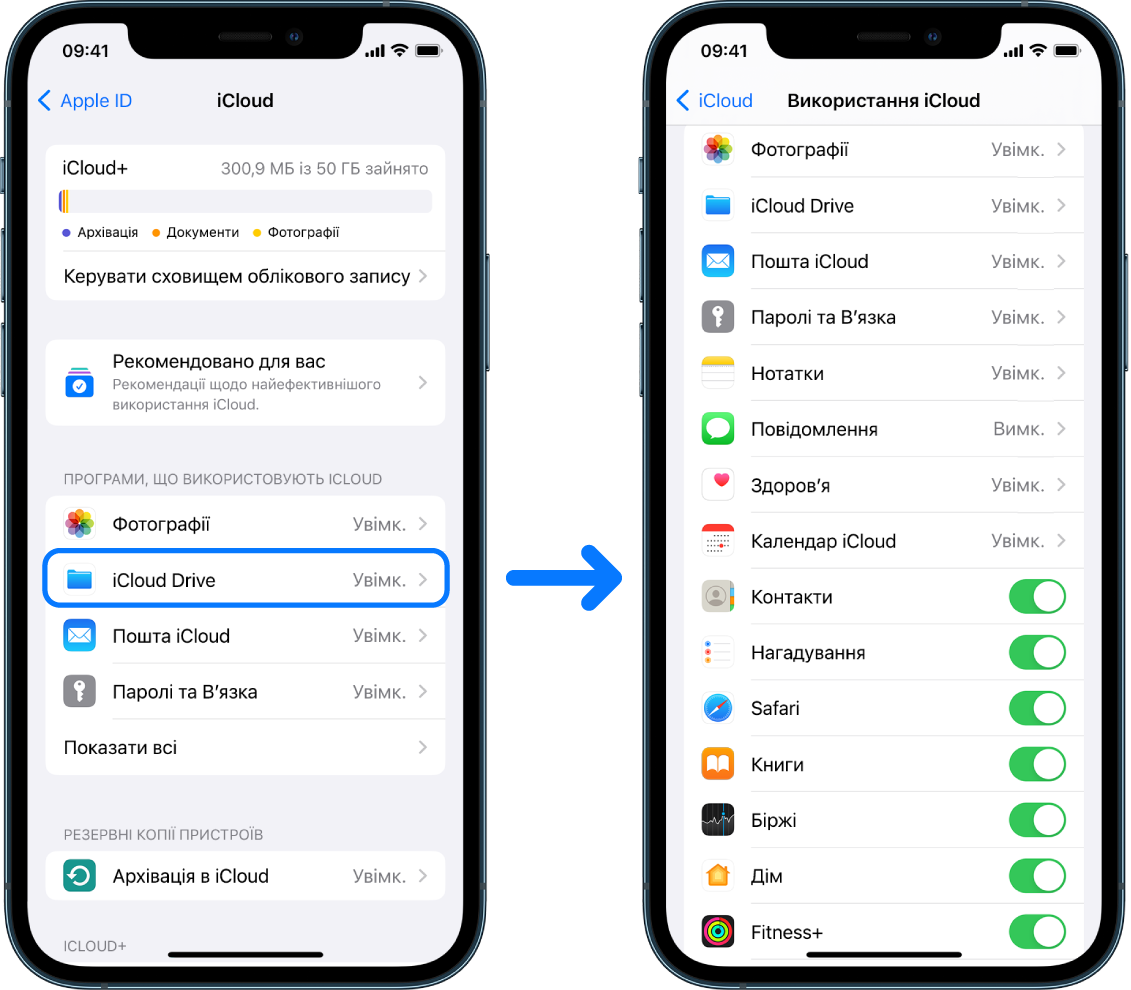
Безпекові опції iCloud
Apple пропонує користувачам дві опції шифрування й захисту даних, які зберігаються в iCloud:
Стандартний захист даних (усталений параметр). Ваші дані iCloud шифруються, ключі шифрування надійно зберігаються в центрах зберігання даних Apple, і компанія Apple може сприяти вам у відновленні ваших даних і облікового запису. Наскрізне шифрування застосовується лише до певних даних iCloud — це 14 категорій, включно з даними про здоров’я та паролями у В’язці iCloud.
Розширений захист даних для iCloud. Необов’язковий параметр, який пропонує найвищий рівень захисту від компанії Apple для ваших хмарних даних. Якщо ви вирішите ввімкнути розширений захист даних, ваші довірені пристрої матимуть виключний доступ до ключів шифрування для більшості ваших даних в iCloud, які захищені методом наскрізного шифрування. За використання розширеного захисту даних кількість категорій даних, до яких застосовуватиметься наскрізне шифрування, збільшується до 23 і включає резервні копії iCloud, Фотографії, Нотатки тощо.
Більше інформації наведено в статтях служби підтримки Apple Як увімкнути розширений захист даних для iCloud і Огляд безпеки даних iCloud (розділ «Категорії даних і шифрування»).
Дізнайтеся, як. Щоб переглянути наведений нижче розділ, виберіть кнопку плюса ![]() поруч із його назвою.
поруч із його назвою.
Перегляд і редагування параметрів iCloud
Ви можете переглядати та змінювати налаштування iCloud на кожному пристрої, зокрема програми (Apple та сторонніх розробників), які використовують iCloud, а також резервні копії iCloud тощо:
На iPhone або iPad. Перейдіть до параметрів
 > [ваше ім’я] > iCloud.
> [ваше ім’я] > iCloud.У разі вимкнення цієї функції ви не зможете використовувати її, якщо ваш пристрій буде втрачено або вкрадено й вимкнено.
На Mac під керуванням macOS 13 або новішої: Виберіть меню Apple
 > Системні параметри, клацніть Apple ID
> Системні параметри, клацніть Apple ID  , а потім клацніть iCloud.
, а потім клацніть iCloud.На Mac із macOS 12 або старішою. Виберіть меню Apple
 > «Системні параметри», клацніть Apple ID
> «Системні параметри», клацніть Apple ID  , потім клацніть iCloud.
, потім клацніть iCloud.
Вихід з iCloud
Ви також можете повністю вийти з iCloud на пристрої. Якщо ви вийдете з iCloud, резервне копіювання інформації на цьому пристрої більше не буде виконуватися.
На iPhone або iPad. Перейдіть до меню Параметри
 > [ваше ім’я] > прокрутіть униз і торкніть «Вийти».
> [ваше ім’я] > прокрутіть униз і торкніть «Вийти».На Mac під керуванням macOS 13 або новішої: Виберіть меню Apple
 > Системні параметри, клацніть Apple ID
> Системні параметри, клацніть Apple ID  , клацніть «Огляд», а потім клацніть «Вийти».
, клацніть «Огляд», а потім клацніть «Вийти».На Mac із macOS 12 або старішою. Виберіть меню Apple
 > Системні параметри, клацніть Apple ID
> Системні параметри, клацніть Apple ID  , клацніть «Огляд», потім клацніть «Вийти».
, клацніть «Огляд», потім клацніть «Вийти».